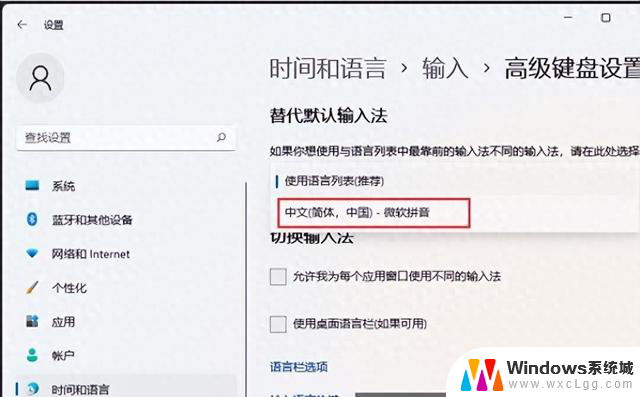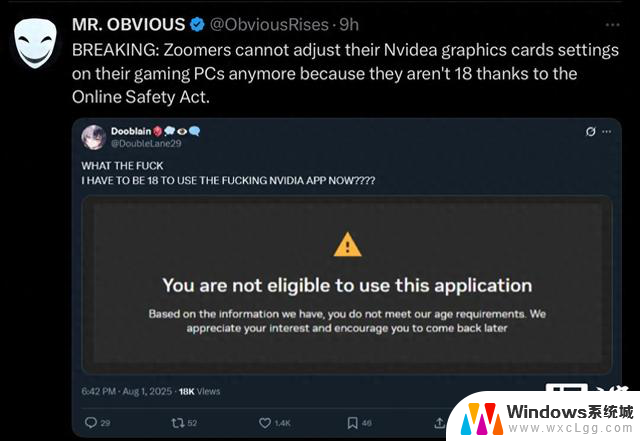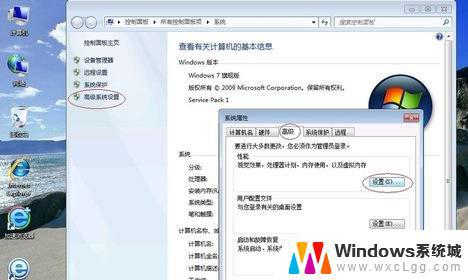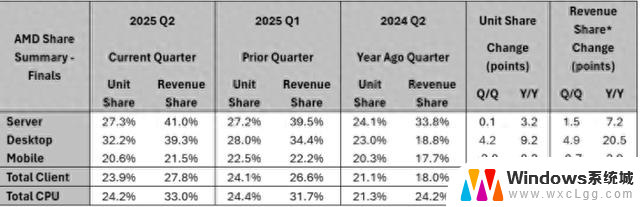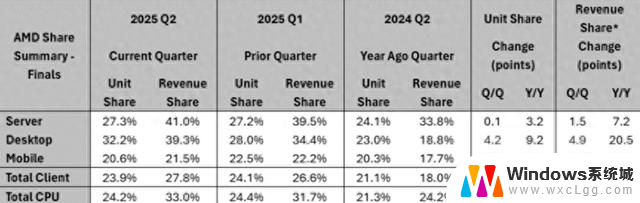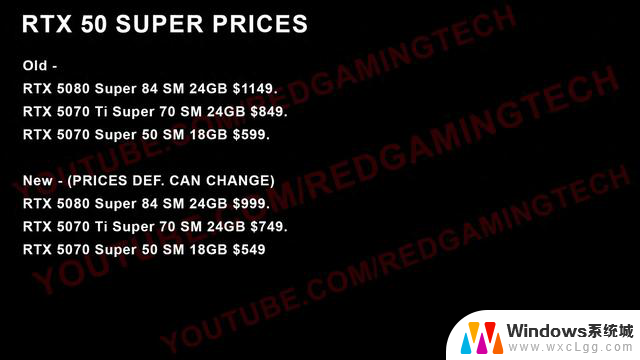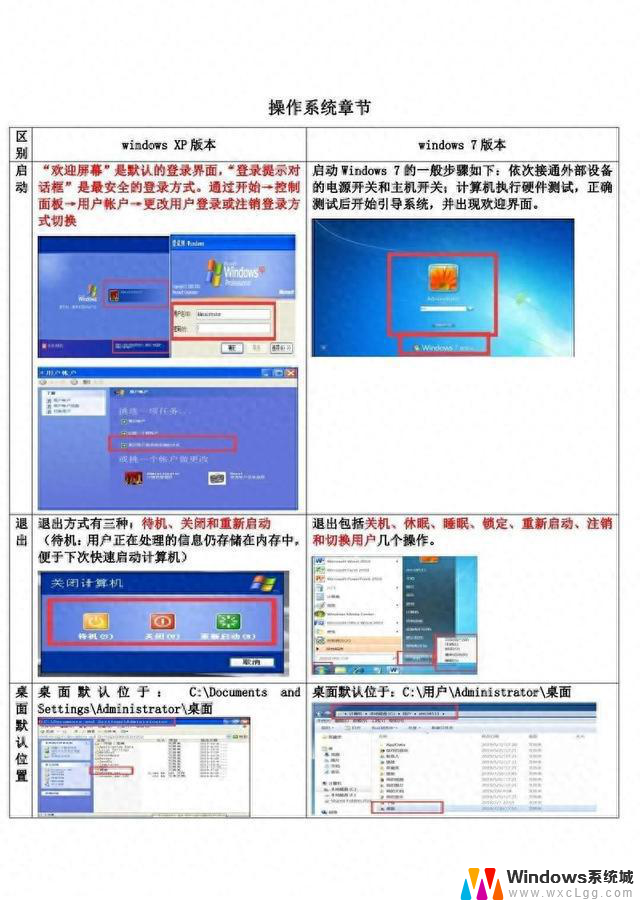电脑显卡被禁用如何恢复,四种解决方法介绍,快速解决电脑显卡被禁用问题

①右键点击“此电脑”,选择“管理”,打开计算机管理窗口。
②在左侧导航栏中,点击“设备管理器”,然后在右侧找到“显示适配器”。
③在“显示适配器”下,找到被禁用的显卡,右键点击,选择“启用设备”。
①下载安装“驱动人生”,它能自动识别你的显卡型号和当前驱动版本。随后为你找到并安装最新的驱动。
②启动软件,点击“驱动管理”功能,选择“立即扫描”;
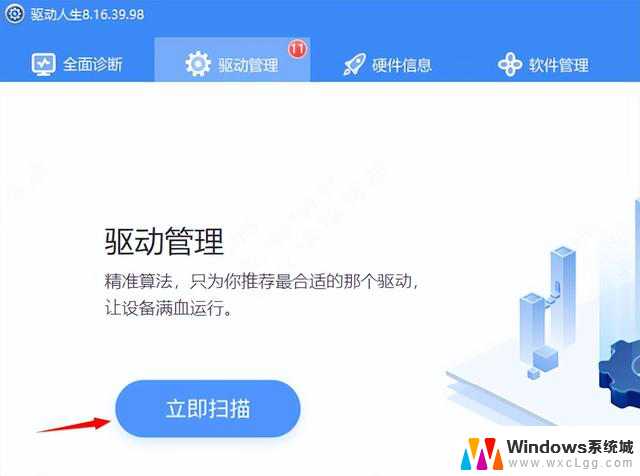
③等待驱动扫描完成,就会检测出你所缺少或者需要升级的驱动,点击“立即修复”即可。
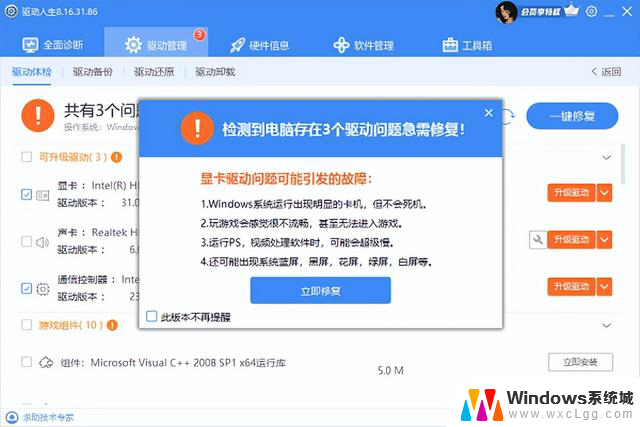
①重启电脑,并在开机时按下进入BIOS的快捷键(通常是Del、F2或F10等。具体取决于您的电脑型号)。
②在BIOS界面中,找到与显卡相关的设置选项,确保显卡没有被禁用。保存设置并重启电脑。
确保显示器的线已经正确连接到独立显卡上。有时候,可能不小心将显示器的线连接到了错误的接口,导致显卡被禁用。从机箱后面查看,横着接的显示器线应该是独立显卡的输出接口,而竖着的是主板的核显或集显输出。
以上就是电脑显卡被禁用的解答方法,希望对你能有帮助。如果遇到网卡、显卡、蓝牙、声卡等驱动的相关问题都可以下载“驱动人生”进行检测修复,同时还支持驱动下载、驱动安装、驱动备份等等。可以灵活的安装驱动。